3RE - Ссылочный элемент



3RE - Ссылочный элемент |
  
|
Вызов команды:
Пиктограмма |
Лента |
|
Сборка → Сборка → Ссылочный элемент |
Клавиатура |
Текстовое меню |
<3RE> |
|
Команда позволяет создать связь сверху вниз, между сборкой и фрагментом, или между фрагментами, посредством геометрии, заимствованной фрагментом из сборки, или одним фрагментом у другого фрагмента.
Обновление ссылочного элемента
Определение файла источника геометрии ссылочного элемента (опция Источник геометрии:)
Автоматическое создание ссылочных элементов
Ссылочный элемент в геометрических параметрах
Устранение рекурсий при помощи ссылочных элементов
Ссылочный элемент во фрагменте будет элементом, дерево построений которого недоступно. Дерево построений геометрии-источника ссылочного элемента находится в файле другого фрагмента. Такой файл будет называться – файл источник геометрии. Ссылочные элементы позволяют заимствовать трёхмерную геометрию объектов для выполнения последующих операций в редактируемом фрагменте сборки. Заимствованы могут быть как основные элементы модели (3D узлы, системы координат, рабочие плоскости, 3D профили, 3D пути, тела различных типов), так и топологические элементы (рёбра, грани, вершины).
Ссылочный элемент нужно создавать только в контексте сборки (за исключением случая, когда мы хотим создать внутреннюю ссылку для устранения рекурсии).
Для создания ссылочного элемента необходимо вызвать редактирование фрагмента в контексте сборки (см. подраздел «Работа в контексте сборки»). Вызвать команду <3RE> Ссылочный элемент. Выбрать любой доступный элемент сборки или группу элементов. В окне свойств команды можно увидеть перечень элементов. Чтобы развернуть список ссылочных элементов, нужно нажать пиктограмму рядом с полем указывающем количество ссылочных элементов.
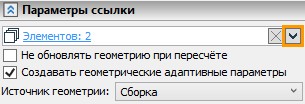
В закладке «Параметры ссылки» при помощи пиктограмм ![]() и
и ![]() можно добавить ссылочный элемент после или перед текущим соответственно. При помощи пиктограммы
можно добавить ссылочный элемент после или перед текущим соответственно. При помощи пиктограммы ![]() можно удалить выбранный ссылочный элемент, при помощи пиктограммы
можно удалить выбранный ссылочный элемент, при помощи пиктограммы ![]() удалить все выбранный элементы.
удалить все выбранный элементы.
При создании ссылочного элемента нужно указать:
●обновлять или не обновлять геометрию при пересчёте (подробнее см. подраздел «Обновление ссылочного элемента»);
●создавать или не создавать геометрические адаптивные параметры (подробнее см. подраздел «Ссылочный элемент в геометрических параметрах»);
●источник геометрии, т.е. указать откуда обновлять ссылочный элемент (подробнее см. подраздел «Определение файла, в котором будет геометрия-источник ссылочного элемента»).
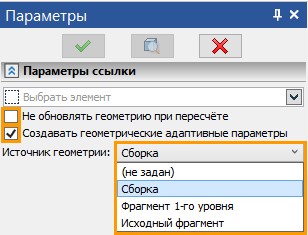
Завершить создание ссылочного элемента нужно при помощи пиктограммы ![]() или <Ctrl+Enter>.
или <Ctrl+Enter>.
Ссылочный элемент всегда имеет геометрию-источник находящуюся вне фрагмента (за исключением внутренних ссылок, устраняющих рекурсии). Ссылочные элементы не могут изменять свою геометрию, они могут только заимствовать геометрию, согласно ссылке на другой файл, в котором находится геометрия-источник. Геометрия-источник может быть изменена, тогда ссылочный элемент нужно обновить – он заимствует новое исполнение геометрии-источника.
Ссылочные элементы фрагмента можно увидеть в окне «Структура сборки». В закладке «Ссылочные элементы» указано название геометрии ссылочного элемента, имя файла, в котором содержится геометрия-источник, и имя фала источника параметров документа. В данном случае имеются ввиду параметры трансформации (подробнее можно прочитать в подразделе «Позиционирование, масштабирование и исполнение фрагментов в сборке»). Файлом источником параметров всегда является сборка, в контексте которой были созданы ссылочные элементы фрагмента. Файл источник геометрии мы выбираем при создании ссылочного элемента.
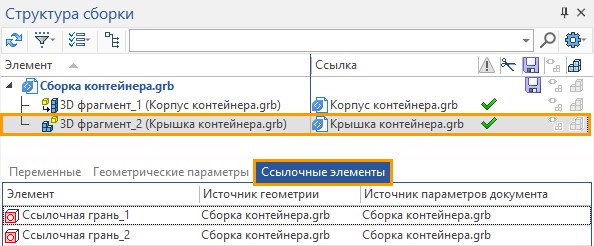
Ссылочные элементы фрагмента можно увидеть в окне «3D модель» сборки. Причём если сборка является файлом, который содержит геометрию-источник, то в окне «3D модель» можно также увидеть и геометрию-источник ссылочного элемента.
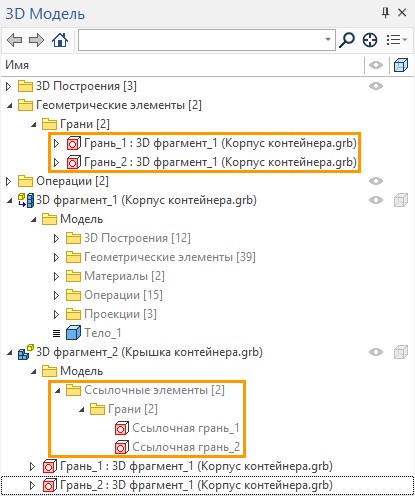
Ссылочный элемент можно увидеть в окне «3D модель» фрагмента.
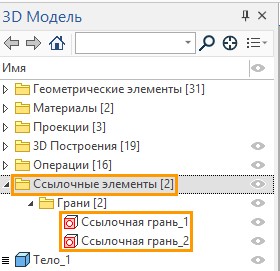
Обновление ссылочного элемента
Ссылочные элементы можно обновить из окна «Структура сборки» сборки, или какой-либо подсборки, при этом будут обновлены ссылочные элементы только тех фрагментов, которые входят в эту подсборку. Можно обновить ссылочные элементы всех входящих в сборку (подсборку) фрагментов.
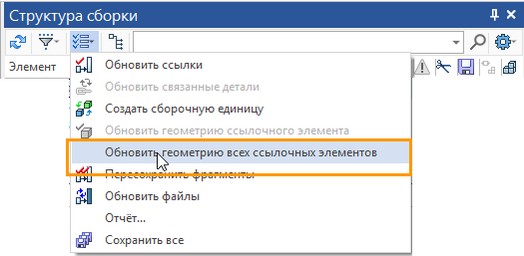
Или обновить ссылочные элементы конкретного фрагмента. Для этого нужно выделить фрагмент и выбрать показанную на рисунке команду.
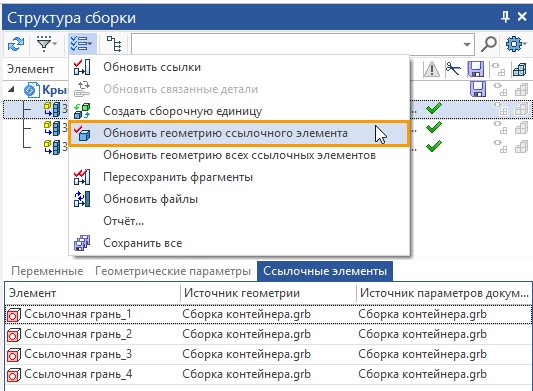
Обновить один конкретный ссылочный элемент можно только в окне «3D модель» файла фрагмента, содержащего ссылочный элемент, вызвав в контекстном меню ссылочного элемента команду Обновить геометрию.
Обновить ссылочные элементы через окно «Структура сборки» можно только в том случае, если у ссылочного элемента не указана опция: Не обновлять геометрию при пересчёте. Если для ссылочного элемента указанная опция активна, то в этом случае ссылочный элемент нужно обновлять самостоятельно, по команде Обновить геометрию в контекстном меню ссылочного элемента, в окне «3D модель» файла фрагмента, содержащего ссылочный элемент.
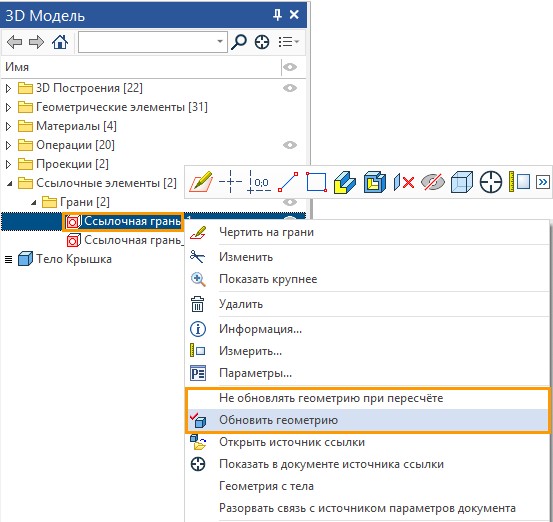
При создании ссылочного элемента мы можем указать, или не указать опцию Не обновлять геометрию при пересчёте. По умолчанию опция не активна. При автоматическом создании ссылочных элементов с использованием команды Деталь>Создать – опция не активна.
По умолчанию все ссылочные элементы (кроме внутренних ссылок) создаются с возможностью обновления при пересчёте.
Опция Не обновлять геометрию при пересчёте доступна в параметрах ссылочного элемента при его создании.
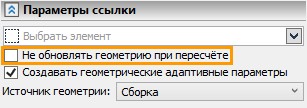
Если опцию сделать активной – ссылочный элемент будет фиксированным, и его можно будет обновить только вручную, через контекстное меню ссылочного элемента в окне «3D модель».
В окне «3D модель» файла фрагмента можно понять зафиксирован его ссылочный элемент, или нет. У зафиксированных элементов другая пиктограмма (с изображением канцелярской кнопки), и в контекстном меню активна опция Не обновлять геометрию при пересчёте.
Зафиксированный ссылочный элемент: ●на пиктограмме значок канцелярской кнопки; ●опция Не обновлять геометрию при пересчёте активна. Данный ссылочный элемент можно обновить только вручную. |
|
Не зафиксированный ссылочный элемент: ●пиктограмма обычная, без значка кнопки; ●опция Не обновлять геометрию при пересчёте не активна. Данный ссылочный элемент можно обновить через окно «Структура сборки». |
|
Определение файла, в котором будет геометрия-источник ссылочного элемента
Для того, чтобы определить в каком файле будет находиться геометрия-источник ссылочного элемента нужно указать один из трёх вариантов:
●Сборка,
●Фрагмент первого уровня,
●Исходный фрагмент.
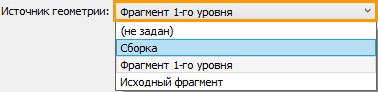
По умолчанию указан Фрагмент 1-го уровня.
Если при выборе файла, где будет находиться геометрия-источник ссылочного элемента, указать вариант не задан, то выбранный в контексте сборки элемент будет использован в построениях фрагмента, но будет зафиксирован, и обновить его нельзя.
Как уже говорилось выше, ссылочный элемент можно создать только в контексте сборки. Для этого нужно открыть файл сборки, а затем через окно «Структура сборки» открыть для редактирования фрагмент (подробнее смотри в подразделе «Работа в контексте сборки»). В окне «Структура сборки» мы видим только те фрагменты, которые входят в сборку. Вся структура выше (если мы открыли файл подсборки) для нас будет недоступна и не видна, ни в сцене, не в окне «Структура сборки», и на создание ссылочного элемента никак не влияет.
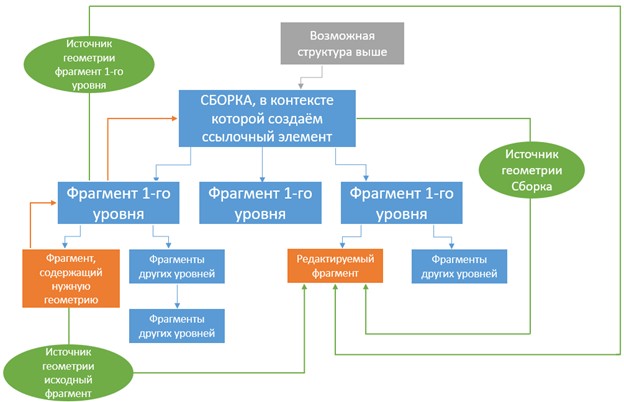
В данном случае имеется ввиду текущая иерархия фрагментов, которая определяет к какому именно файлу на диске в дальнейшем нужно обратиться, чтобы найти геометрию-источник ссылочного элемента. Данная опция действует разово, только при создании ссылочного элемента. Если файл, содержащий геометрию-источник, будет в итоговой сборке иметь другую иерархию – система его найдёт. Если файл будет удалён – то ссылка обновляться не будет, т.к. геометрия-источник не будет найдена.
Допустим, что геометрия-источник, на которую ссылается ссылочный элемент при обновлении, была указана в сборке. Непосредственно в сборке не создано какой-либо геометрии, вся геометрия в сборке определяется фрагментами которые в неё входят. Это означает, что для того, чтобы в сборке была доступна геометрия-источник для ссылочного элемента – в ней обязательно должен находится тот фрагмент, в котором находится геометрия-источник. Поэтому, если удалить фрагмент из сборки – геометрия-источник не будет найдена ссылочным элементом при обновлении.
На панели редактирования в контексте сборки (правый верхний угол 3D сцены) дублируется опция указания выбора файла, содержащего источник геометрии. |
|
Нужно внимательно следить за данной опцией при автоматическом создании ссылочных элементов в контексте сборки.
Автоматическое создание ссылочных элементов
Ссылочные элементы будут созданы автоматически в двух случаях.
●Если мы редактируем фрагмент в контексте сборки с включенным выбором элементов сборки ![]() , и при выполнении какой либо команды задействовали элемент сборки.
, и при выполнении какой либо команды задействовали элемент сборки.
●Если мы используем команду Деталь>Создать для тела в сборке.
При автоматическом создании ссылочных элементов опция Не обновлять геометрию при пересчёте не активна.
Все автоматически созданные ссылочные элементы (кроме автоматически созданных внутренних ссылок для устранения рекурсии) будут обновляться при пересчёте.
При необходимости, обновление созданного ссылочного элемента можно отключить. Для этого, в контекстном меню ссылочного элемента (вызванного в окне «3D модель» файла фрагмента) нужно указать флаг опции Не обновлять геометрию при пересчёте.
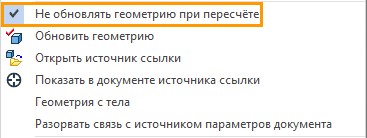
При использовании команды Деталь>Создать для тела в сборке, ссылочные элементы будут созданы для тех построений, которые нельзя переместить в создаваемый файл фрагмента.
Если среди родительских элементов тела есть элементы, которые зависят от других тел - то такие родительские элементы нельзя забрать из сборки. В этом случае будет создан ссылочный элемент.
Например, на грани тела построен профиль, который является родительским для тела, которое мы хотим сохранить в отдельный файл. Этот профиль нельзя забрать из сборки без тела, на котором он построен. Но второе тело нам в создаваемом файле не нужно. Тогда на профиль автоматически будет создан ссылочный элемент. В созданном файле указанный профиль будет ссылочным элементом.
Ссылочный элемент в геометрических параметрах
Наличие ссылочного элемента в геометрических параметрах даёт возможность при изменении геометрии в сборке, без обновления ссылочных элементов в файлах фрагментов, получить новое исполнение адаптивного фрагмента. В этом случае ссылочный элемент будет вести себя как внешняя переменная: исполнение фрагмента в сборке не зависит от исполнения в файле фрагмента. Ссылочные элементы в геометрических параметрах позволяют создавать адаптивные сборки. Если сборка имеет фрагменты второго уровня и ниже, то можно создавать цепочки адаптивных фрагментов, как это было показано в подразделе «Создание детали при помощи команды Деталь>Создать».
Наличие ссылочных элементов в геометрических параметрах фрагмента можно увидеть в окне «Структура сборки».
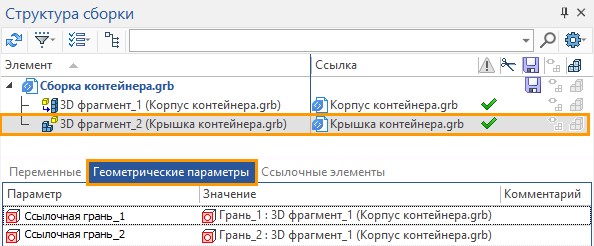
Ссылочный элемент будет по умолчанию помещён в геометрические параметры фрагмента, если создать его в контексте подсборки для которой фрагмент является фрагментом первого уровня (обязательно нужно указать источник геометрии в сборке), при этом сама подсборка, для общей сборки, может быть фрагментом любого уровня. Если ссылочный элемент помещён в геометрические параметры фрагмента, то, при изменении геометрии-источника ссылочного элемента, адаптивный фрагмент изменит свою геометрию, согласно изменению геометрии-источника, но только в сборке. При этом в самом файле фрагмента, в котором находится ссылочный элемент – изменений не будет. Чтобы внутри файла фрагмента геометрия изменилась, согласно изменению в геометрии-источнике – нужно обновить ссылочный элемент.
Ссылочный элемент будет геометрическим параметром фрагмента если его создавать следующими способами.
●При помощи команды <3RE> Ссылочный элемент. Фрагмент, для которого создаётся ссылочный элемент, должен быть открыт в контексте сборки, для которой этот фрагмент – фрагмент 1-го уровня, при этом должна быть указаны опция Источник геометрии: Сборка, и опция Создавать геометрически адаптивные параметры.
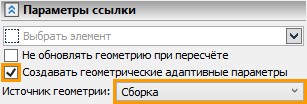
●При редактировании фрагмента первого уровня в контексте сборки, с автоматическим созданием ссылочных элементов (когда активна опция ![]() и мы используем элементы сборки в построениях фрагмента), при этом должна быть выбрана опция Источник геометрии: Сборка и опция Создавать геометрически адаптивные параметры.
и мы используем элементы сборки в построениях фрагмента), при этом должна быть выбрана опция Источник геометрии: Сборка и опция Создавать геометрически адаптивные параметры.

●Ссылочный элемент создан автоматически при выполнении команды Деталь>Создать с вариантом Создать адаптивный фрагмент.

Создание геометрических адаптивных параметров на основе ссылочного элемента можно отменить.
Для этого нужно снять флаг опции Создавать геометрические адаптивные параметры в параметрах команды Ссылочный элемент при создании ссылки.
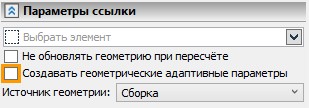
Управление опцией Создавать геометрические адаптивные параметры – дублируется пиктограммой в панели, доступной при работе в контексте сборки (правый верхний угол 3D сцены).
![]()
Если пиктограмма активна ![]() – то созданные ссылочные элементы будут помещаться в геометрические параметры фрагмента (при условии варианта источника - сборка), если неактивна
– то созданные ссылочные элементы будут помещаться в геометрические параметры фрагмента (при условии варианта источника - сборка), если неактивна ![]() – то нет.
– то нет.
Нужно внимательно следить за данной пиктограммой при автоматическом создании ссылочных элементов в контексте сборки. В некоторых случаях адаптивность фрагментов может привести к рекурсии.
Подробнее об рекурсиях и их устранении можно посмотреть в соответствующем разделе.
В случае возникновения рекурсии можно удалить ссылочные элементы из геометрических параметров. Для этого нужно вызвать контекстное меню адаптивного фрагмента, выбрать ![]() Изменить. Далее в закладке «Геометрические параметры» удалить из геометрических параметров ссылочный элемент при помощи пиктограммы
Изменить. Далее в закладке «Геометрические параметры» удалить из геометрических параметров ссылочный элемент при помощи пиктограммы ![]() или все геометрические параметры при помощи пиктограммы
или все геометрические параметры при помощи пиктограммы ![]() .
.
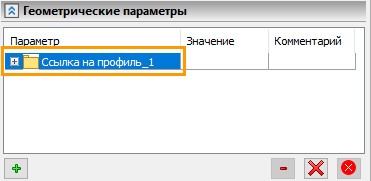
Поднятый элемент позволяет передать геометрию напрямую из фрагмента любого уровня в файл сборки. Поднятым элементом, как и ссылочным, могут быть основные элементы модели (3D узлы, системы координат, рабочие плоскости, 3D профили, 3D пути, тела различных типов), так и топологические элементы (рёбра, грани, вершины).
Поднятый элемент передаёт геометрию снизу вверх. Поэтому для поднятого элемента справедливы все принципы работы со сборками по принципу «Снизу вверх».
Если мы меняем геометрию во фрагменте, в том числе и ту, на которую ссылается сборка, и затем сохраняем фрагмент, то при обновлении сборки геометрия поднятого элемента будет обновлена.
В целом можно провести аналогию между ссылочным элементом и поднятым. Ссылочный элемент обеспечивает связь «Сверху вниз» (и связь между фрагментами), поднятый элемент – наоборот, «Снизу вверх». Но т.к. принципы обновления ссылочных элементов и поднятых элементов всё же разные, то путать их не нужно.
Поднятый элемент по принципу работы аналогичен внешнему элементу. Только внешний элемент нам нужно передавать последовательно, по всем уровням от подсборки к подсборке, а поднятый элемент можно сразу передать в сборку.
В сборке поднятый элемент будет элементом, дерево построений которого недоступно.
Создание поднятого элемента
Команда поднятия элемента доступна в контекстном меню любого элемента (из перечисленных выше). Для того, чтобы поднять элемент из фрагмента в сборку (или подсборку) нужно сначала открыть файл сборки (или подсборки). Есть два способа как выбрать нужный элемент фрагмента, чтобы поднять его в сборку, в которой находится пользователь.
●Открыть фрагмент в контексте сборки, затем вызвать контекстное меню элемента выбрав его в 3D сцене или в окне «3D модель» и указать Поднять в сборку.
|
|
●В окне «3D модель» файла сборки раскрыть построения фрагмента, найти требуемый элемент и через его контекстное меню вызвать команду Поднять в сборку.
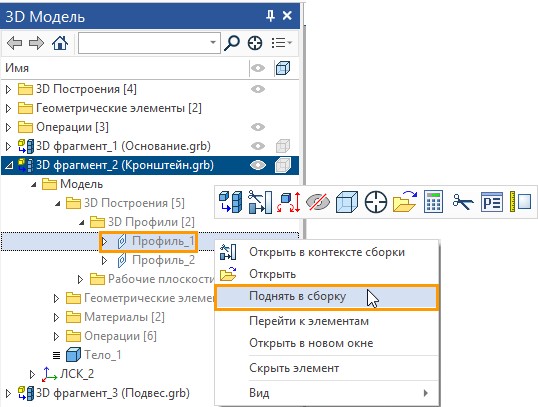
В файле сборки мы можем увидеть поднятые элементы. Для сборки это будут ссылочные элементы, поэтому поднятые из фрагмента элементы, в файле сборки, находятся в папке «Ссылочные элементы». Для фрагмента – это поднятые элементы. В окне «3D модель» файла сборки у фрагмента, из которого мы подняли элементы, в соответствующей папке, можно найти перечень поднятых элементов.
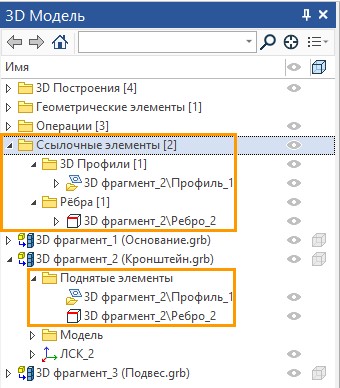
Автоматическое создание поднятого элемента
Автоматическое создание поднятых элементов возможно в случае, когда мы используем команду Деталь>Создать и создаём фрагмент (как адаптивный так и неадаптивный).
Если среди элементов потомков тела (которое мы хотим сохранить в отдельный фрагмент) есть элементы, которые являются родительскими для других тел, то такие элементы нельзя просто забрать из сборки. В этом случае будет создан поднятый элемент. Поднятый элемент будет зависеть от фрагмента и будет определять геометрию зависимых от него тел в сборке.
Например, на грани тела (которое мы хотим сохранить как фрагмент) построен профиль, который является родительским элементом другого тела. Этот профиль будет вместе с телом сохранён в файл фрагмента. Для того, чтобы зависимое от профиля тело не потеряло родительский элемент – будет создан поднятый элемент, который вернёт в сборку сохранённый в файле фрагмента профиль.
Устранение рекурсий при помощи ссылочных элементов
При создании адаптивных фрагментов (команда Деталь>Создать с вариантом Создать адаптивный фрагмент) может возникнуть рекурсия если «вытягиваемые» из сборки построения зависят друг от друга. Поясним это на простом примере.
Пусть у нас есть два параллелепипеда. На одной из граней каждого параллелепипеда построим профили, представляющие собой окружность. Получается, что один профиль является потомком первого параллелепипеда, а второй – второго.
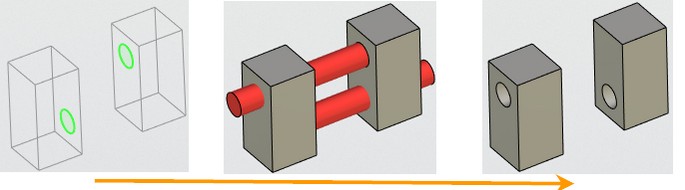
Сделаем выталкивание данных профилей, а далее при помощи булевой операции вычтем полученные цилиндры из параллелепипедов. Цилиндр, построенный выталкиванием профиля, который принадлежит первому параллелепипеду – вычтем из второго параллелепипеда и, наоборот, цилиндр, построенный по профилю второго параллелепипеда – вычтем из первого. В итоге получается, что каждый из параллелепипедов имеет и своим родителем и свои потомком другой параллелепипед.
Вызовем контекстное меню для первого параллелепипеда и выберем команду Деталь>Создать. В диалоге команды укажем Создать адаптивный фрагмент.
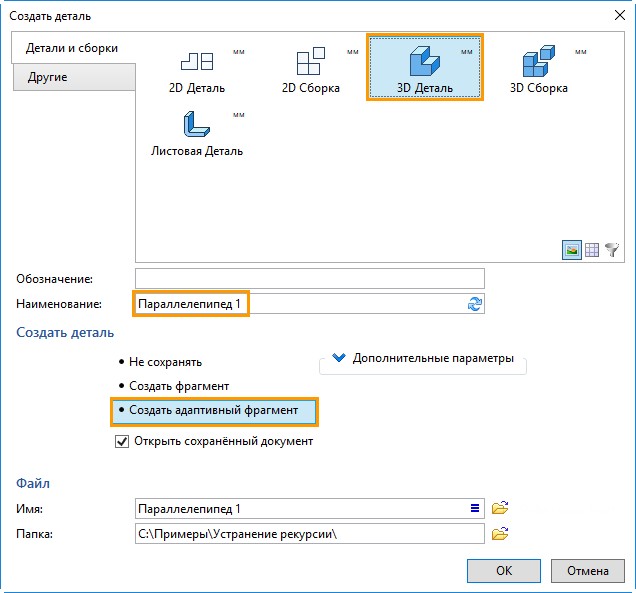
Нажимаем «ОК», после чего появляется диалоговое окно с сообщением о рекурсии.
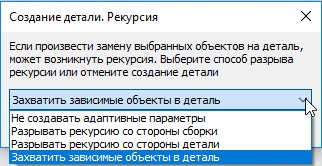
Предлагается четыре варианта устранения рекурсии.
1) Не создавать адаптивные параметры. Т.е. предлагается не помещать ссылочные элементы в геометрические параметры. Ссылочные элементы, в отличие от геометрических параметров, сами по себе являются защитой от рекурсии. Пересчёт фрагмента начинается с обновления заимствованной геометрии, далее пересчитывается всё остальное дерево построений фрагмента. После пересчёта фрагмента изменения приходят в сборку. В сборке изменение геометрии фрагмента вызывает изменение геометрии-источника ссылочного элемента фрагмента. Но это изменение будет передано во фрагмент только при его следующем пересчёте. Таким образом устраняется зацикливание пересчётов самих на себя.
В этом случае фрагмент будет неадаптивным.
2) Разрывать рекурсию со стороны сборки. В этом случае внутри файла сборки будет создана внутренняя ссылка на профиль, родительский элемент которого – тело в сборке (второй параллелепипед). Поэтому для ссылочного элемента фрагмента, геометрия-источник будет не профиль в сборке, а внутренняя ссылка на этот профиль в сборке. Т.к. геометрия-источник, для внутренней ссылки, которая является геометрией-источником для ссылочного элемента фрагмента, находится в сборке, то сам способ называется «Разрывать рекурсию со стороны сборки». Внутренняя ссылка, которая обновляется только вручную, разрывает рекурсию. Т.к. ссылка при пересчёте не обновляется, то геометрия ссылочного элемента зафиксирована, и не зависит от изменения родительского элемента, и при пересчёте геометрии адаптивного фрагментов не возникает рекурсия. Для тела второго параллелепипеда также создаётся ссылочный элемент, геометрия-источник которого – профиль первого параллелепипеда, поднятого из фрагмента (для первого параллелепипеда такой элемент называется поднятым).
В этом случае фрагмент будет адаптивным: в его геометрических параметрах будет ссылочный элемент.
|
|
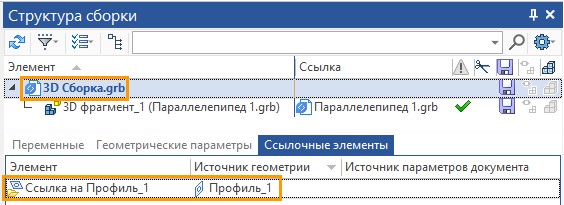
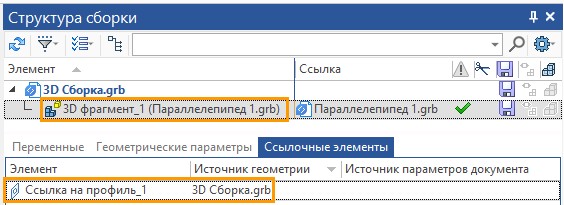
Внутренняя ссылка, разрывающая рекурсию, обновляется только вручную. Из окна «Структура сборки» её обновить нельзя.
Что внутренняя ссылка зафиксирована и автоматически не обновляется – можно понять по её пиктограмме с изображением канцелярской кнопки. Чтобы обновить ссылку нужно вызвать её контекстное меню и выбрать команду Обновить геометрию.
3) Разрывать рекурсию со стороны детали. В этом случае внутри файла сборки будет создана внутренняя ссылка на ссылочный элемент, геометрия-источник которого профиль фрагмента первого параллелепипеда (для фрагмента такой элемент называется поднятым). Т.к. геометрия-источник ссылочного элемента, на который создана внутренняя ссылка, находится во фрагменте, то сам способ называется «Разрывать рекурсию со стороны детали». Внутренняя ссылка, которая обновляется только вручную, разрывает рекурсию. При этом у самого фрагмента, также есть ссылочный элемент, для которого геометрией-источником является профиль, родительский элемент которого – второй параллелепипед, тело которого находится в сборке.
Как и в предыдущем варианте разрыва рекурсии, созданный фрагмент будет адаптивным: в его геометрических параметрах будет ссылочный элемент.
|
|
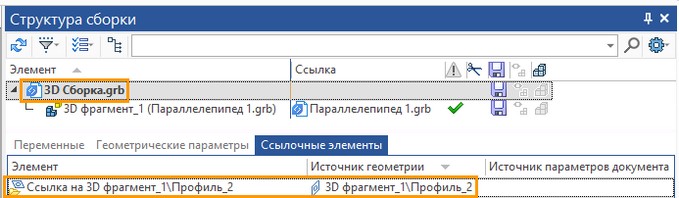
4) Захватить зависимые объекты в деталь. В этом случае создаваемый фрагмент будет содержать оба тела и будет неадаптивным.
Пользователь сам может устранять возможные рекурсии при помощи внутренних ссылочных элементов. Для создания внутреннего ссылочного элемента нужно находясь в редактируемом файле (не в контексте какой-либо сборки) вызвать команду создания ссылочного элемента <3RE> Ссылочный элемент и выбрать элемент модели из 3D сцены или дерева модели в окне «3D модель».